En este tutorial de photoshop aprenderemos a crear un boleto de película muy real. Es muy simple e involucra algunos procedimientos básicos que serán seguramente de mucha utilidad especialmente para aquellos con un manejo básico de la herramienta
El resultado final será el siguiente:
Materiales necesarios
1. Crear un nuevo documento en Photoshop de 400 x 300 pixeles.
2. Utilizar alguna textura de madreas. Pueden descargar la que más les guste desde este post anterior.
3. Utilizar la herramienta de selección rectangular (M) y dibujar un rectángulo
4. Utilizar la herramienta Gradiente (G), llenar la selección rectángular con un degradado de #dd9800 a #a97200, asegurándonnos que sea un gradiente lineal.
5. En una nueva capa, utilizar la selección circular para dibujar un círculo y llenarlo con cualquier color. Duplicar el círculo tres veces y ubicarlo en cada una de las esquinas de nuestro rectángulo. Combinar las cuatro capas correspondientes a los círculos
6. Precional CTRL (en PC) o CMD (en mac) + clic para seleccionar los cuatro círculos. Esconder la capa donde están dibujados y regresar a la capa del rectángulo. Presionar Suprimir para eliminar las esquinas del rectángulo. Debería estar quedando algo así:
7. Ahora crearemos la perforación en los lados izquierdo y derecho del boleto. Con la herramenta Borrar (E), seleccionamos un pincel regular y cambiar a 100% de dureza. Utilizar la siguiente configuración:
8. Eliminar los laterales del boleto moviendo la goma de borrar de arriba hacia abajo. No olvidar mantener presionada la tecla Mayúsculas mientras hacen esto para mantener una linea recta.
9. Agreguemos ahora una suave sombra al boleto para darle profundidad. En estilo de capa, seleccionar Sombra y utilizar esta configuración:
10. Crear una nueva capa y colocar la imagen con la textura de luces grunge descargada. Realizar una selección de la misma forma que el boleto (presionando CTRL en PC o CMD en mac y cliqueando en la capa que contiene el tiquet). Presionar en el icono de máscara de capa y cambiar la opacidad de la textura al 48%
11. Crear una nueva capa. Ahora le agregaremos toques de suciedad al boleto utilizando los pinceles grunge con el color en #906a39. Hacer clics aleatorios, sin seguir ningún patrón preplaneado
12. Crear una nueva capa con la textura de papel verde descargada. Cambiar el modo de fusión a Luminosidad. Eliminar el resto de las áreas de la textura excepto la parte donde está el pliegue del papel. Esto hará ver al boleto como si estuviese doblado.
13. En una nueva capa, utilizando la herramienta Rectángulo redondeado (U), crear una rectángulo sobre el ticket. Utilizar un radio de 10 px. CTRL/CMD + Clic en esta capa para hacer una selección. Ahora podemos ocultar esta capa o eliminarla
14. Crear una nueva capa e ir a Editar, Contornear. Utilizar un Ancho de 3px, ubicación Interior y Color #4d3011. Utilizando el mismo color con la herramienta Pincel (B) y un ancho de 3px, agregar dos lineas verticales en cada uno de los extremos
15. Utilizando la herramienta Texto (T) con un color #6c1301 y una fuente Times New Roman, escribir algunos números aleatorios. Esto va a ser el número del boleto. Ir a Edit, Transformar y rotar los números verticalmente. Agregar el mismo número a la derecha del boleto también
16. Utilizando la Herramienta Texto nuevamente, escribir “Admitido Uno” en el centro del boleto. Utilizar un color negro #000000 y fuente Arial Bold o similar
17. En la capa del texto, ir a Estilo de Capa. En la sección "Fuisionar si" seleccionar gris y en el deslizador inferior (capa subjacente) presionar la tecla ALT y hacer clic sobre el deslizador blanco para dividirlo en dos. Mover la mitad izquierda hacia la izquierda para que aparezcan algunas luces del fondo sobre el texto.
Resultado final:
Fuente | Versión adaptada de dawghousedesignstudio.com









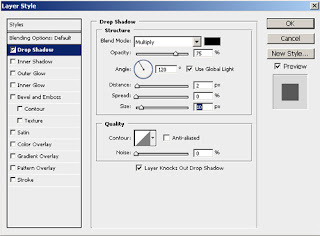







































1 comentario:
Gracias por los tutoriales que envias la verdad estan buenos pero hoy quiero compartir contigo tecnicas mas sencillas y de forma gratuita para aprender a dominar correctamente el photoshop y para ello solo tienes que visitar mi web.
http://dominaphotoshopgarantizado.com/blog/
Cordiales saludos
Publicar un comentario